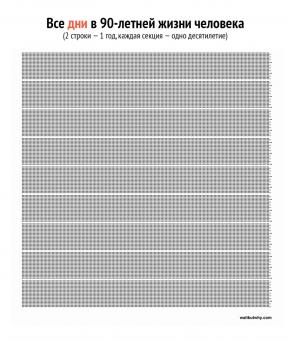Automator: cálculo da quantidade de texto em qualquer programa Mac
Dicas Makradar / / December 19, 2019
Qualquer pessoa que trabalha frequentemente com textos e opera com conceitos como "número de caracteres" ou "palavras" sente uma necessidade urgente de um contador de editor de texto. Páginas programa, Word, provérbio e semelhantes, são equipados com tais meios. Mas não saltar a qualquer fragmento de texto em app quando você precisa descobrir o seu tamanho - nem sempre é conveniente. Para contar caracteres, palavras, parágrafos e foi sempre à mão, você pode usar o "Avtomatorom" através da criação de um serviço muito simples nele.
Lançar Automator e novos processos na lista, selecione o tipo escritório. Desde o início, o nosso futuro configurar o serviço: a superfície de design no cabeçalho para selecionar o topo duas caixa drop-down Texto (texto) e qualquer aplicação (qualquer aplicação)Respectivamente.

Agora, a partir da barra lateral, na seção Biblioteca> UtilitáriosArraste para designer de ação Executar AppleScript (Executar AppleScript). O código desta ação área terá um espaço em branco padrão - substituí-lo com o seguinte código:
no prazo {entrada, parâmetros} tente matriz de entrada de texto --Perevod em um MyText formato de seqüência de conjunto de entrada como seqüência --Opredelenie e número variável de registro de caracteres, palavras e parágrafos conjunto CharactersNumber para o número de caracteres de MyText definir WordsNumber para o número de palavras de MyText definir ParagraphsNumber ao número de parágrafos do MyText --Formirovanie a aparência da caixa de diálogo, conjunto DialogIcon para ( "///System/Library/CoreServices/CoreTypes.bundle/Contents/Resources/ClippingText.icns") como conjunto de arquivos POSIX DIALOGTITLE para "O selecionado fragmento de texto: "set ResultString para" Sinais: caixa de diálogo ParagraphsNumber --Otobrazhenie "& "& CharactersNumber ¬ & retorno e" palavras: "& WordsNumber ¬ & retorno e" sub-pontos como definido anteriormente usando termos da aplicação "Finder" display de diálogo ResultString ¬ com ícone DialogIcon ¬ botões { "OK"} botão padrão 1 ¬ com final título DIALOGTITLE botão usando termos de situação de erro --Obrabotchik em caso de erro errmsg número errnum diálogo exibição errmsg & ¬ botões "[" & errnum & "]" { "OK"} padrão 1 com tentativa ícone batente retornar de entrada. prazo final
Na verdade, isso é tudo. Resta apenas para manter o serviço sob o nome de, por exemplo, estatística e testá-lo na prática - pelo menos no exemplo de um navegador web.

Download de qualquer página da web com mais ou menos cercar o texto, selecione um fragmento arbitrária e clique com o botão direito do mouse - a partir do menu de contexto deve aparecer equipe estatística (Pode ser o grupo serviços). Ao pressioná-lo, você vai ver o resultado do trabalho de serviço - pequeno dialozhek com as informações necessárias sobre o texto realçado: